Μετασχηματισμός και αντιστοίχιση δεδομένων
Αφού επιλέξετε την προέλευση δεδομένων θέλετε να χρησιμοποιήσετε, μεταφέρεστε στο πρόγραμμα επεξεργασίας Power Query. Το πρόγραμμα επεξεργασίας Power Query είναι ένα ισχυρό εργαλείο για τον μετασχηματισμό των δεδομένων σας. Για να μάθετε περισσότερα, μεταβείτε στο περιβάλλον εργασίας χρήστη του Power Query.
Ακολουθούν μερικοί λόγοι για τους οποίους μπορεί να θέλετε να μετασχηματίσετε τα δεδομένα:
Ενδεχομένως να μην σας ενδιαφέρουν όλα τα ονόματα δραστηριοτήτων που καταγράφονται και επομένως θέλετε να φιλτράρετε για συγκεκριμένα ονόματα δραστηριοτήτων τα οποία είναι σημαντικά για τη διεργασία που προσπαθείτε να εξορύξετε.
Ίσως θέλετε να μετονομάσετε ορισμένα από τα ονόματα δραστηριοτήτων σε πιο περιγραφικά και κατανοητά. Αυτό συχνά δεν ισχύει για τα ονόματα σε μια βάση δεδομένων.
Μπορεί να σας ενδιαφέρει μόνο μια συγκεκριμένη περιοχή ημερομηνιών και όχι ολόκληρο το ιστορικό δεδομένων.
Ίσως θέλετε να συνδυάσετε πολλές στήλες αναγνωριστικών για να σχηματίσετε το αναγνωριστικό υπόθεσης. Αυτό συνήθως γίνεται όταν το αναγνωριστικό που θέλετε να χρησιμοποιήσετε για την εξόρυξη διεργασιών δεν υπάρχει ή είναι ένας συνδυασμός πολλαπλών αναγνωριστικών στην εφαρμογή. Για παράδειγμα, όταν ένα δελτίο υποστήριξης αρχείων πελάτη, το δελτίο υποστήριξης μπορεί να ανατεθεί σε πολλούς εκπροσώπους εξυπηρέτησης πελατών. Εάν θέλετε να αναλύσετε τον τρόπο με τον οποίο κάθε εκπρόσωπος χειρίζεται κάθε δελτίο, θα συνδυάσετε το αναγνωριστικό εκπρόσωπου και το αναγνωριστικό δελτίου στο αναγνωριστικό υπόθεσης.
Φιλτράρισμα ονομάτων δραστηριοτήτων
Επιλέξτε το caret δίπλα στη στήλη του ονόματος δραστηριότητας για να εμφανίζεται το μενού ταξινόμησης και φιλτραρίσματος.
Εάν υπάρχει ένα μήνυμα το οποίο αναφέρει ότι η λίστα ενδέχεται να μην είναι ολοκληρωμένη, επιλέξτε Φόρτωση περισσότερων στοιχείων.
Επιλέξτε μόνο τα ονόματα δραστηριοτήτων που θέλετε να αναλύσετε. Καταργήστε την επιλογή οποιουδήποτε ονόματος θέλετε να εξαιρέσετε.
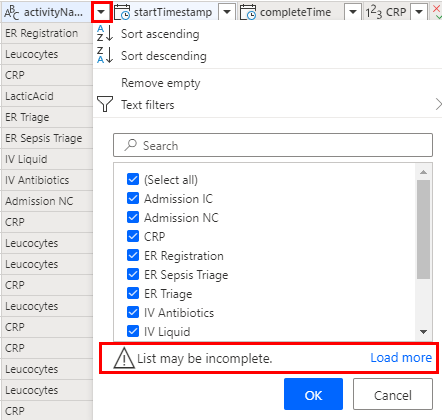
Εναλλακτικά, μπορείτε να χρησιμοποιήσετε το μενού Φίλτρο κειμένου για πιο σύνθετο φιλτράρισμα. Για περισσότερες πληροφορίες σχετικά με το φιλτράρισμα κατά τιμή, μεταβείτε στην επιλογή Φιλτράρισμα κατά τιμές σε μια στήλη.
Μετονομασία δραστηριοτήτων
- Βεβαιωθείτε ότι η στήλη Όνομα δραστηριοτήτων είναι επιλεγμένη.
- Πάνω από τη γραμμή εργαλείων, επιλέξτε την καρτέλα Μετασχηματισμός.
- Στη γραμμή εργαλείων επιλέξτε Αντικατάσταση τιμών.
- Στην περιοχή Τιμές για εύρεση, πληκτρολογήστε το όνομα της δραστηριότητας όπως εμφανίζεται στο προέλευση δεδομένων που θέλετε να αντικαταστήσετε.
- Στην περιοχή Αντικατάσταση με, πληκτρολογήστε το όνομα δραστηριότητας που θέλετε να εμφανίζεται στην αντιστοίχιση διεργασίας.
- Επαναλάβετε αυτήν τη διαδικασία για όλες τις τιμές που θέλετε να αντικαταστήσετε.
Αντικαταστήστε τον αριθμό των συνολικών καρτελών
Μία στρατηγική για τη μείωση του συνολικού αριθμού καρτελών είναι η χρήση μόνο των πιο πρόσφατων καρτελών. Για να το κάνετε αυτό, πρέπει πρώτα να ταξινομήσετε τα δεδομένα κατά χρόνο.
Ανοίξτε το μενού ταξινόμησης και φιλτραρίσματος, επιλέγοντας το caret δίπλα στη στήλη startTimestamp.
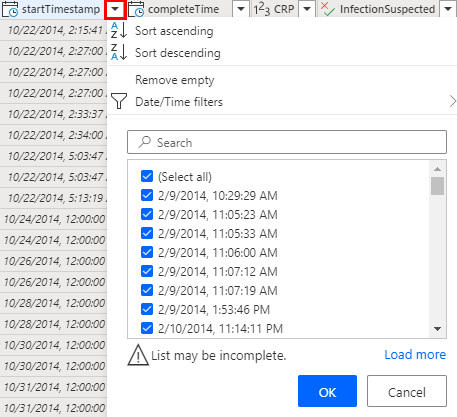
Για να εμφανίζονται πρώτες οι πιο πρόσφατες καρτέλες, επιλέξτε Φθίνουσα ταξινόμηση.
Επιλέξτε OK και, στη συνέχεια, επιλέξτε Διατήρηση γραμμών στη γραμμή εργαλείων.
Εισαγάγετε 150000 στην περιοχή Αριθμός γραμμών.
Επιλέξτε OK για να φιλτράρετε για τις πρώτες 150.000 γραμμές.
Συνδυασμός πολλών αναγνωριστικών
Μπορείτε να χρησιμοποιήσετε το πλήκτρο Ctrl + κλικ για να επιλέξετε πολλές στήλες που θέλετε να συνδυάσετε.
- Στη γραμμή εργαλείων της καρτέλας Μετασχηματισμός, επιλέξτε Συγχώνευση στηλών.
- (Προαιρετικό) Επιλέξτε ένα διαχωριστικό από την αναπτυσσόμενη λίστα. Εναλλακτικά, μπορείτε να επιλέξετε κανένα.
- Αλλάξτε το όνομα (ή σημειώστε το προεπιλεγμένο όνομα που δημιουργείται), ώστε να το επιλέξετε κατά την αντιστοίχιση σε αναγνωριστικό υπόθεσης.
Αντιστοίχιση δεδομένων
Η αντιστοίχιση ενημερώνει τη δυνατότητα εξόρυξης διεργασιών σε ποια στήλη αντιστοιχίζεται ο τύπος χαρακτηριστικού (για παράδειγμα, αναγνωριστικό υπόθεσης, όνομα δραστηριότητας ή χρονική σήμανση).
- Για να μεταβείτε στην οθόνη Αντιστοίχιση, επιλέξτε Επόμενο.
- Χρησιμοποιήστε τα αναπτυσσόμενα μενού δίπλα στις αντίστοιχες στήλες για να επιλέξετε τον τύπο χαρακτηριστικού τους. Για περισσότερες πληροφορίες, ακολουθήστε την περιγραφή των τύπων χαρακτηριστικών.
- Όταν γίνεται πρόσληψη των δεδομένων από το Azure Data Gen2 με χρήση μορφής αρχείου CSV, μπορείτε να χρησιμοποιήσετε τα αναπτυσσόμενα μενού στη στήλη Τύπος δεδομένων για να αλλάξετε τους τύπους δεδομένων για την εισαγωγή. Για στήλες που έχουν αριθμητικές τιμές, εξετάστε την αναλυτική χρήση τους σχετικά με το εάν το χαρακτηριστικό είναι μια συνεχόμενη τιμή (για παράδειγμα, το ποσό τιμολογίου έχει οριστεί σε Αριθμός) ή μια τιμή κατηγοριοποίησης (για παράδειγμα, ο κωδικός υλικού έχει οριστεί σε Κείμενο).
- Το αναγνωριστικό υπόθεσης, η δραστηριότητα και η χρονική σήμανση έναρξης είναι υποχρεωτικά χαρακτηριστικά για να συνεχίσετε την ανάλυση.
- Για να ξεκινήσετε την ανάλυση της διαδικασίας σας, επιλέξτε Αποθήκευση και ανάλυση.